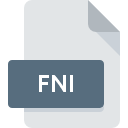
Bestandsextensie FNI
FileNet IDM Viewer
-
DeveloperIBM
-
Category
-
Populariteit0 ( votes)
Wat is FNI bestand?
De volledige bestandsindeling van bestanden met de extensie FNI is FileNet IDM Viewer. FileNet IDM Viewer specificatie is gemaakt door IBM. Bestanden met de extensie FNI kunnen worden gebruikt door programma's die worden gedistribueerd voor het platform Windows. FNI-bestand behoort net als 6033 andere bestandsnaamextensies in onze database tot de categorie Verschillende bestanden. IBM FileNet is veruit het meest gebruikte programma voor het werken met FNI-bestanden. Software met de naam IBM FileNet is gemaakt door IBM. Raadpleeg de officiële website van de ontwikkelaar voor meer informatie over de software en FNI-bestanden.
Programma's die FNI bestandsextensie ondersteunen
De volgende lijst bevat FNI-compatibele programma's. FNI-bestanden kunnen worden aangetroffen op alle systeemplatforms, inclusief mobiel, maar er is geen garantie dat elk dergelijke bestanden naar behoren zal ondersteunen.
Hoe open je een FNI-bestand?
Er kunnen meerdere oorzaken zijn waarom u problemen hebt met het openen van FNI-bestanden op een bepaald systeem. Aan de andere kant, de meest voorkomende problemen met betrekking tot FileNet IDM Viewer bestanden zijn niet complex. In de meeste gevallen kunnen ze snel en effectief worden aangepakt zonder hulp van een specialist. De onderstaande lijst helpt u bij het oplossen van het probleem.
Stap 1. Download en installeer IBM FileNet
 De belangrijkste en meest voorkomende oorzaak die voorkomt dat gebruikers FNI-bestanden openen, is dat er geen programma dat FNI-bestanden aankan, op het systeem van de gebruiker is geïnstalleerd. De oplossing is eenvoudig, download en installeer IBM FileNet. De volledige lijst met programma's gegroepeerd per besturingssysteem vindt u hierboven. De veiligste methode om IBM FileNet geïnstalleerd te downloaden is door naar de website van de ontwikkelaar (IBM) te gaan en de software te downloaden met behulp van de aangeboden links.
De belangrijkste en meest voorkomende oorzaak die voorkomt dat gebruikers FNI-bestanden openen, is dat er geen programma dat FNI-bestanden aankan, op het systeem van de gebruiker is geïnstalleerd. De oplossing is eenvoudig, download en installeer IBM FileNet. De volledige lijst met programma's gegroepeerd per besturingssysteem vindt u hierboven. De veiligste methode om IBM FileNet geïnstalleerd te downloaden is door naar de website van de ontwikkelaar (IBM) te gaan en de software te downloaden met behulp van de aangeboden links.
Stap 2. Controleer de versie van IBM FileNet en werk deze indien nodig bij
 Als de problemen met het openen van FNI-bestanden nog steeds optreden, zelfs na het installeren van IBM FileNet, is het mogelijk dat u een verouderde versie van de software hebt. Controleer op de website van de ontwikkelaar of een nieuwere versie van IBM FileNet beschikbaar is. Soms introduceren softwareontwikkelaars nieuwe formaten in plaats van die al worden ondersteund, samen met nieuwere versies van hun toepassingen. De reden dat IBM FileNet bestanden met FNI niet aankan, kan zijn dat de software verouderd is. De meest recente versie van IBM FileNet is achterwaarts compatibel en kan bestandsformaten verwerken die worden ondersteund door oudere versies van de software.
Als de problemen met het openen van FNI-bestanden nog steeds optreden, zelfs na het installeren van IBM FileNet, is het mogelijk dat u een verouderde versie van de software hebt. Controleer op de website van de ontwikkelaar of een nieuwere versie van IBM FileNet beschikbaar is. Soms introduceren softwareontwikkelaars nieuwe formaten in plaats van die al worden ondersteund, samen met nieuwere versies van hun toepassingen. De reden dat IBM FileNet bestanden met FNI niet aankan, kan zijn dat de software verouderd is. De meest recente versie van IBM FileNet is achterwaarts compatibel en kan bestandsformaten verwerken die worden ondersteund door oudere versies van de software.
Stap 3. Wijs IBM FileNet aan FNI bestanden toe
Als het probleem in de vorige stap niet is opgelost, moet u FNI-bestanden koppelen aan de nieuwste versie van IBM FileNet die u op uw apparaat hebt geïnstalleerd. De methode is vrij eenvoudig en varieert weinig tussen besturingssystemen.

De procedure om het standaardprogramma te wijzigen in Windows
- Klik met de rechtermuisknop op FNI om een menu te openen waaruit u de optie selecteren
- Selecteer vervolgens de optie en open vervolgens met de lijst met beschikbare applicaties
- De laatste stap is om selecteren en het mappad naar de map te sturen waarin IBM FileNet is geïnstalleerd. U hoeft nu alleen nog maar uw keuze te bevestigen door Altijd deze app gebruiken voor het openen van FNI-bestanden en op klikken.

De procedure om het standaardprogramma te wijzigen in Mac OS
- Door met de rechtermuisknop op het geselecteerde FNI-bestand te klikken, opent u het bestandsmenu en kiest u
- Ga door naar de sectie . Als deze is gesloten, klikt u op de titel voor toegang tot de beschikbare opties
- Kies het juiste programma uit de lijst en bevestig door te klikken op
- Ten slotte zal een Deze wijziging worden toegepast op alle bestanden met FNI extensie bericht zou moeten verschijnen. Klik op de knop om uw keuze te bevestigen.
Stap 4. Controleer of FNI niet defect is
Mocht het probleem na het uitvoeren van de stappen 1-3 nog steeds optreden, controleer dan of het FNI-bestand geldig is. Problemen met het openen van het bestand kunnen verschillende oorzaken hebben.

1. Controleer het FNI-bestand op virussen of malware
Als het bestand is geïnfecteerd, probeert de malware die zich in het FNI-bestand bevindt het te openen. Scan het bestand onmiddellijk met een antivirusprogramma of scan het hele systeem om ervoor te zorgen dat het hele systeem veilig is. Als de scanner heeft vastgesteld dat het FNI-bestand onveilig is, volg dan de instructies van het antivirusprogramma om de dreiging te neutraliseren.
2. Controleer of de structuur van het FNI-bestand intact is
Als u het problematische FNI-bestand van een derde hebt verkregen, vraag hen dan om u een ander exemplaar te bezorgen. Het bestand is mogelijk foutief gekopieerd en de gegevens hebben integriteit verloren, waardoor er geen toegang tot het bestand is. Bij het downloaden van het bestand met de extensie FNI van internet kan er een fout optreden met als gevolg een onvolledig bestand. Probeer het bestand opnieuw te downloaden.
3. Controleer of de gebruiker waarmee u bent aangemeld beheerdersrechten heeft.
Soms moeten gebruikers beheerdersrechten hebben om toegang te krijgen tot bestanden. Meld u af bij uw huidige account en meld u aan bij een account met voldoende toegangsrechten. Open vervolgens het bestand FileNet IDM Viewer.
4. Zorg ervoor dat het systeem voldoende middelen heeft om IBM FileNet uit te voeren
De besturingssystemen kunnen voldoende vrije bronnen opmerken om de toepassing uit te voeren die FNI-bestanden ondersteunt. Sluit alle actieve programma's en probeer het FNI-bestand te openen.
5. Controleer of u de nieuwste updates voor het besturingssysteem en stuurprogramma's hebt
Regelmatig bijgewerkte systeem, stuurprogramma's en programma's houden uw computer veilig. Dit kan ook problemen met FileNet IDM Viewer -bestanden voorkomen. Het kan zijn dat de FNI-bestanden correct werken met bijgewerkte software die enkele systeemfouten verhelpt.
Wilt u helpen?
Als je nog meer informatie over de bestandsextensie FNI hebt, zullen we je dankbaar zijn als je die wilt delen met de gebruikers van onze site. Gebruik het formulier hier en stuur ons je informatie over het FNI-bestand.

 Windows
Windows 
